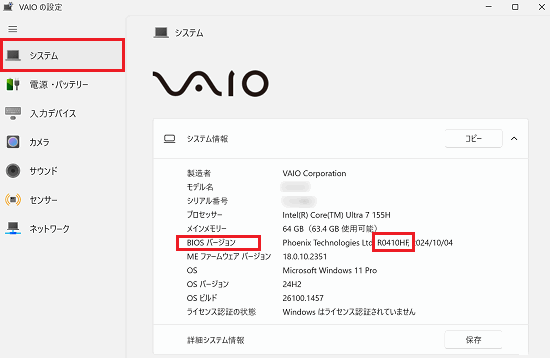BIOSのバージョンを確認する方法
対象モデル
すべて
対象OS
すべて
Q. 質問
BIOS のバージョンを確認する方法を教えてください。
A. 回答
直接BIOSから確認する方法の他に、Windows上からも確認することができます。
以下の項目からクリックして確認してください。
「BIOS 設定画面」で確認する方法
-
パソコンの電源が切れている状態で【F3】キーもしくは【F4】キーを押しながら電源ボタンを押します。
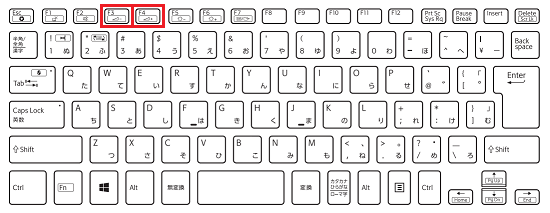 ※VJZ12A* / VJA121* / VJPA11*シリーズは、VOL(音量調節)ボタンの+側または-側を押しながら、電源ボタンを押します。
※VJZ12A* / VJA121* / VJPA11*シリーズは、VOL(音量調節)ボタンの+側または-側を押しながら、電源ボタンを押します。

-
「VAIO レスキューモード」画面が表示されましたら「BIOS 設定を起動」または「BIOS 設定メニューを表示」をクリックします。
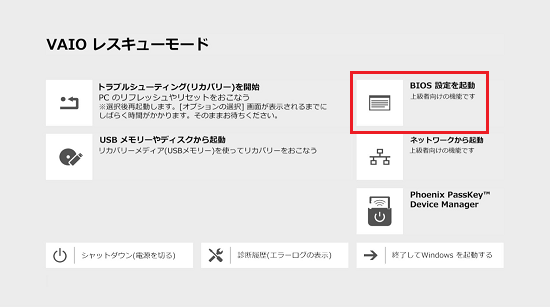
-
BIOS画面が起動します。画面左側にある「System Information」が選択されていると、画面右側に「BIOS Version」が表示されています。
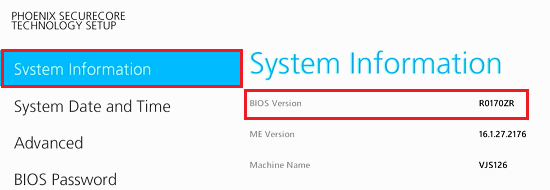
「Direct X 診断ツール」で確認する方法
-
キーボードの【Windows】キーと【R / す】キーを同時に押して「ファイル名を指定して実行」を起動します。
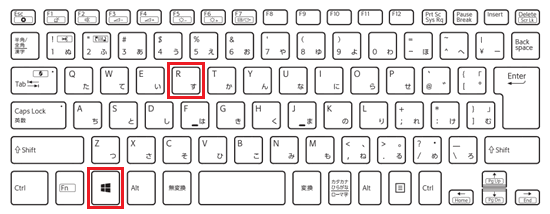
-
名前欄に「dxdiag」と入力して「OK」をクリックします。
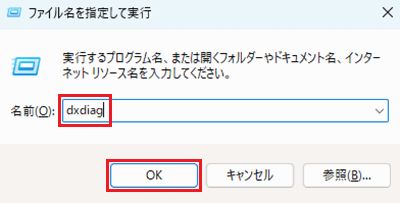
-
「Direct X診断ツール」が起動します。
参考情報
以下のメッセージが表示された場合は「はい」をクリックします。
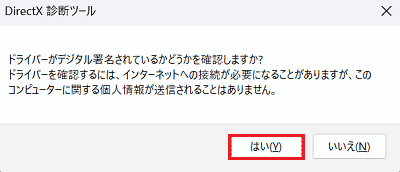
-
「Direct X 診断ツール」画面の「システム」タブが選択されている状態で表示されます。画面中央にある「BIOS」項を確認します。
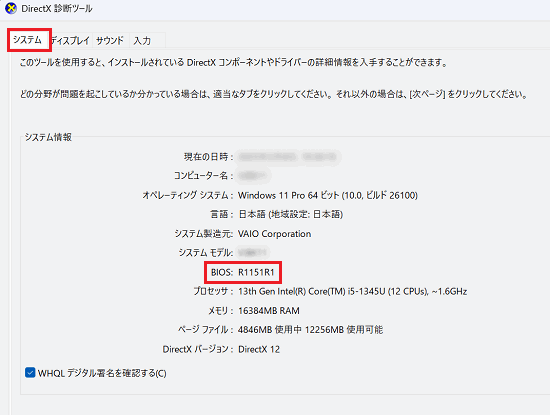
「VAIOの設定」から確認する(VAIOの設定 Version 3 以降のみ)方法
事前確認
「VAIOの設定」のVersionを確認するには、以下の関連FAQを参照ください。
-
「VAIOの設定」を起動します。
-
「VAIOの設定」が表示されます。
左側のメニューより「システム」を選択しますと画面右側に表示される「システム情報」欄より「BIOS バージョン」が確認できます。